iPhone で「おやすみモード」が自動的にオンになりますか? 7つの解決方法!
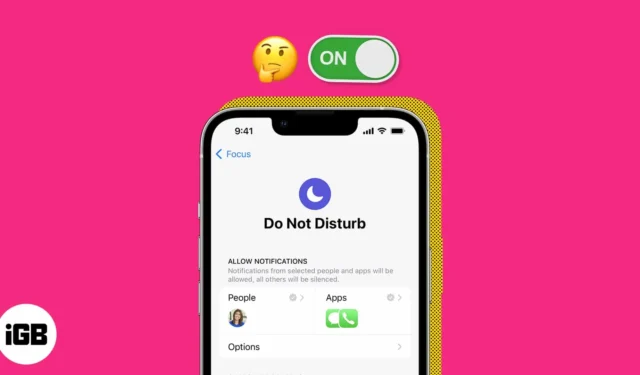
DND モードは、会議中や仕事中に最も便利です。ただし、iPhone が自動的におやすみモードをオンにし続けるため、重要な電話、メール、通知などを見逃した場合、最も迷惑になることがあります。
iPhone の誤った動作の背後には、いくつかの要因が考えられます。この記事では、iPhone で「おやすみモード」が自動的にオンになる問題を効果的に解決する方法を説明します。
- おやすみスケジュールを無効にする
- デバイス間の共有を無効にする
- ロック画面からフォーカスのリンクを解除する
- CarPlay に接続しているときに DND を無効にする
- 車の Bluetooth に接続しているときは DND をオフにします
- ドライビングフォーカスの削除
- その他の考えられる修正
1.「おやすみスケジュール」を無効にする
iPhone が自動的におやすみモードをオンにする最も顕著な理由の 1 つは、フォーカス モードにスケジュールされた DND が設定されている可能性があります。この場合、フォーカスモードは、時間、場所、またはアプリに応じて、指示に従って機能を自動的にアクティブにします。
使用したことがあり、使用後に電源をオフにしたり削除したりするのを怠った可能性が十分にあります。その方法は次のとおりです。
- 画面の右上から下にスワイプしてコントロールセンターを開きます。
ホームボタンのあるiPhoneを使用している場合は、下から上にスクロールします。 - フォーカスを長押し→「おやすみモード」の横にある三点アイコンをタップ→ 「設定」を選択します。
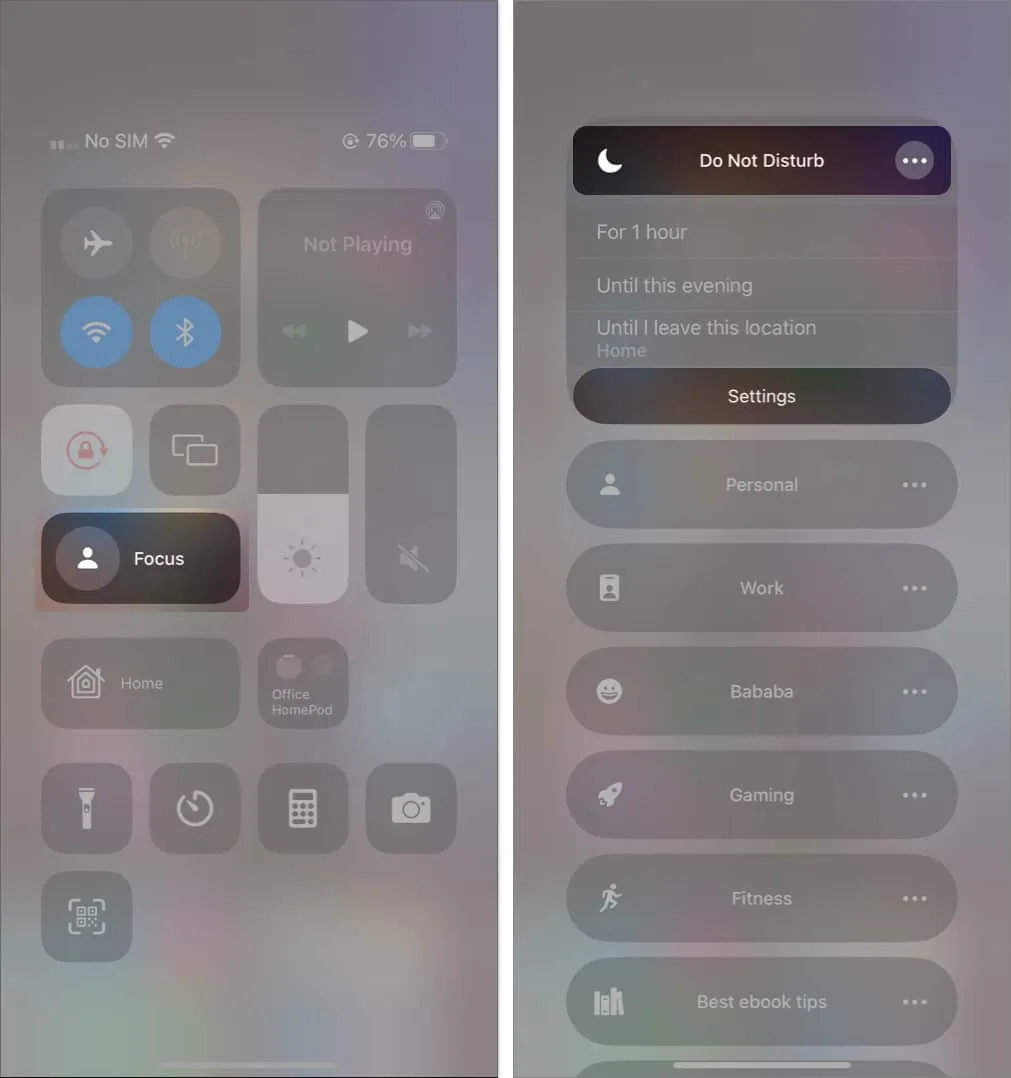
- 「スケジュールの設定」セクションでスケジュールを選択します。
- [スケジュール]をオフに切り替えます。
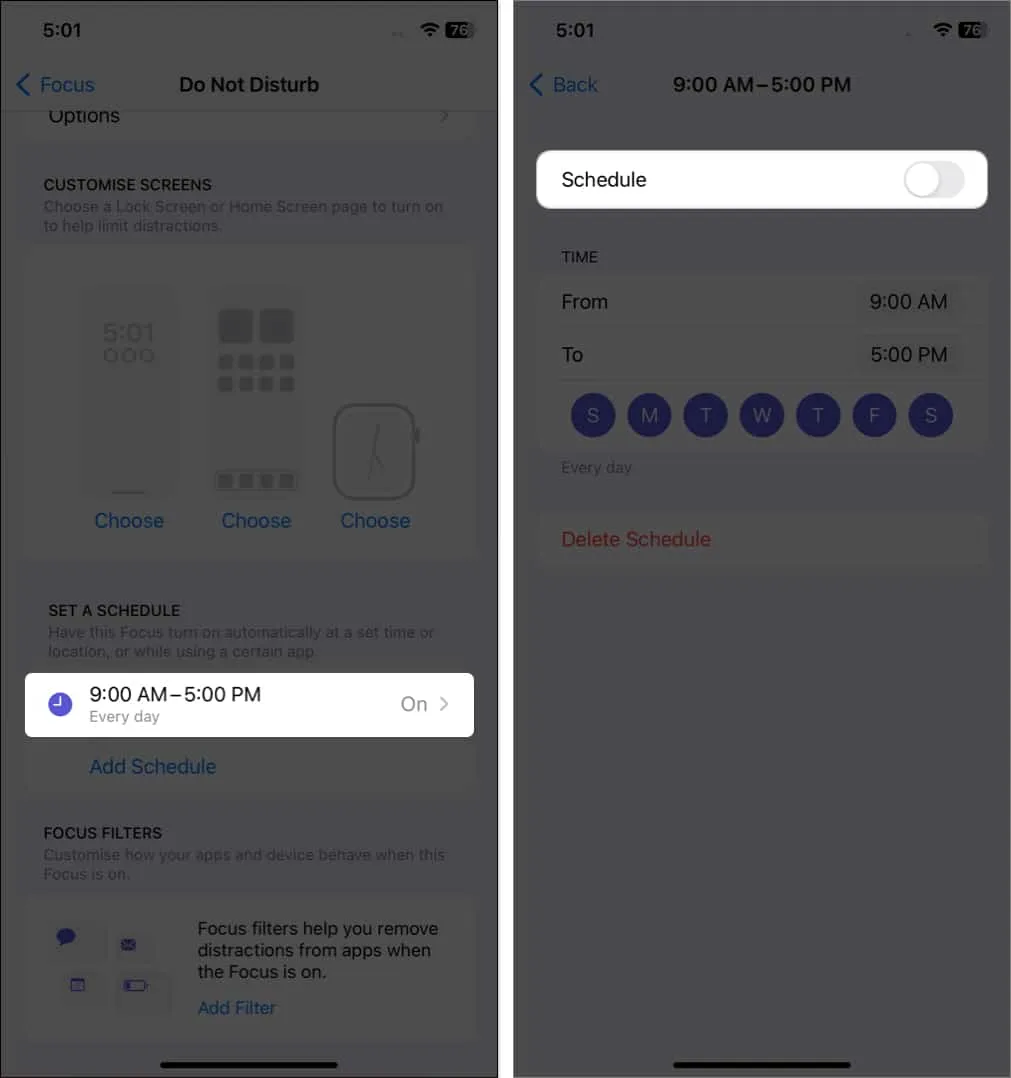
- さらに、 [スケジュールの削除]を押し、 [スケジュールの削除]を選択して確認することでも削除できます。
フォーカス モードはすべてのデバイス間で同期されます。したがって、いずれかのデバイスでDND を有効にすると、同じ Apple ID を持つすべてのデバイスで DND が有効になります。
システムが他の接続されたデバイスと「応答不可」ステータスを共有しないようにするには、次の手順を実行します。
- 設定アプリを起動→ 「フォーカス」に移動します。
- [デバイス間で共有] をオフに切り替えます。
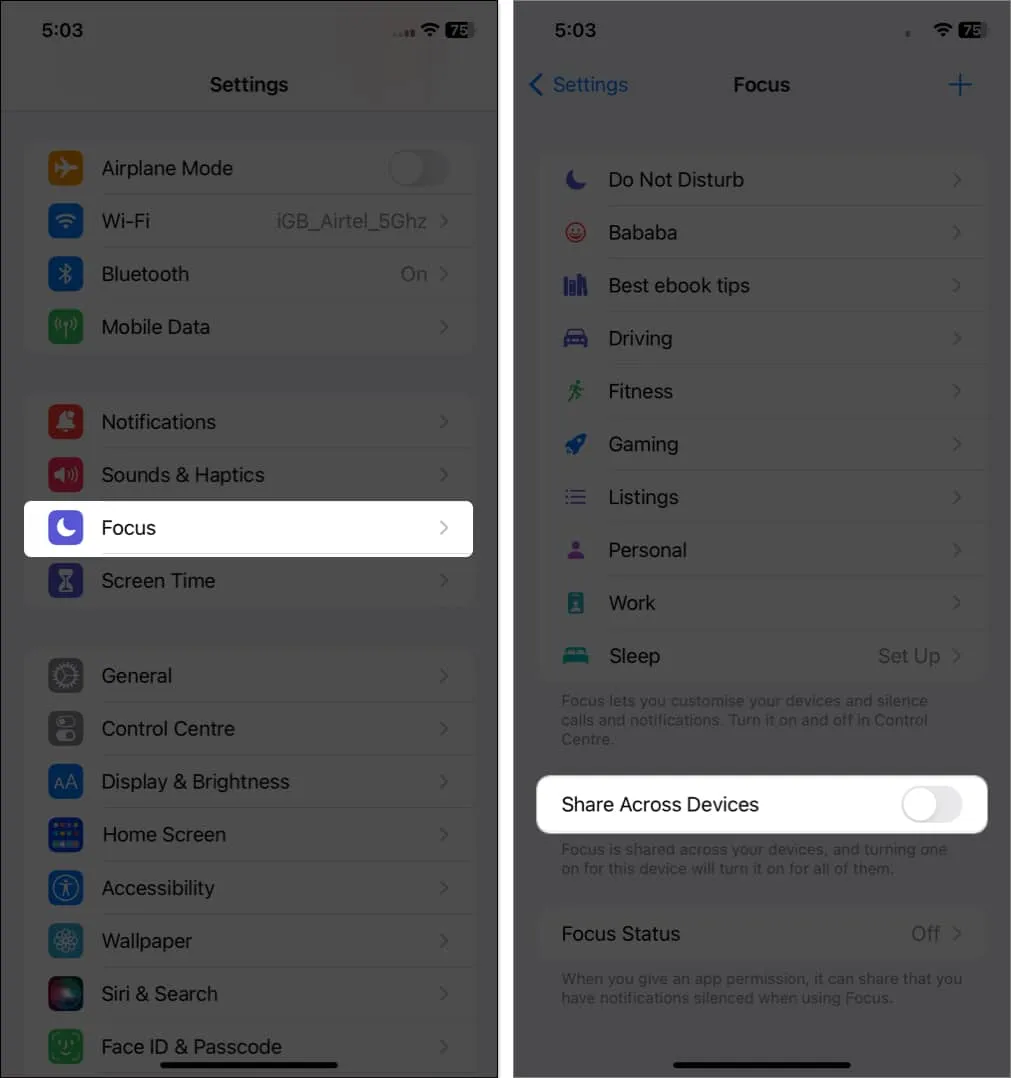
Mac から同期をオフにすることもできます。これを行うには、コントロールセンターを開き、「フォーカス」をクリックし、 「フォーカス設定」を選択し、 「デバイス間で共有」をオフに切り替えます。
3. ロック画面からフォーカスのリンクを解除する
希望のフォーカス モードを希望のロック画面に関連付けましたか? その場合、おやすみモードに接続された iPhone のロック画面を使用すると、この機能が自動的に有効になります。
ロック画面からフォーカスのリンクを解除するには、次の手順を実行します。
- 電源ボタンを押してiPhoneの画面を起動し、何もない領域を長押しします。
- 横にスクロールして、目的のロック画面を見つけます。
- [フォーカス名] をタップ → [フォーカス名] を押してフォーカスのリンクを解除します。
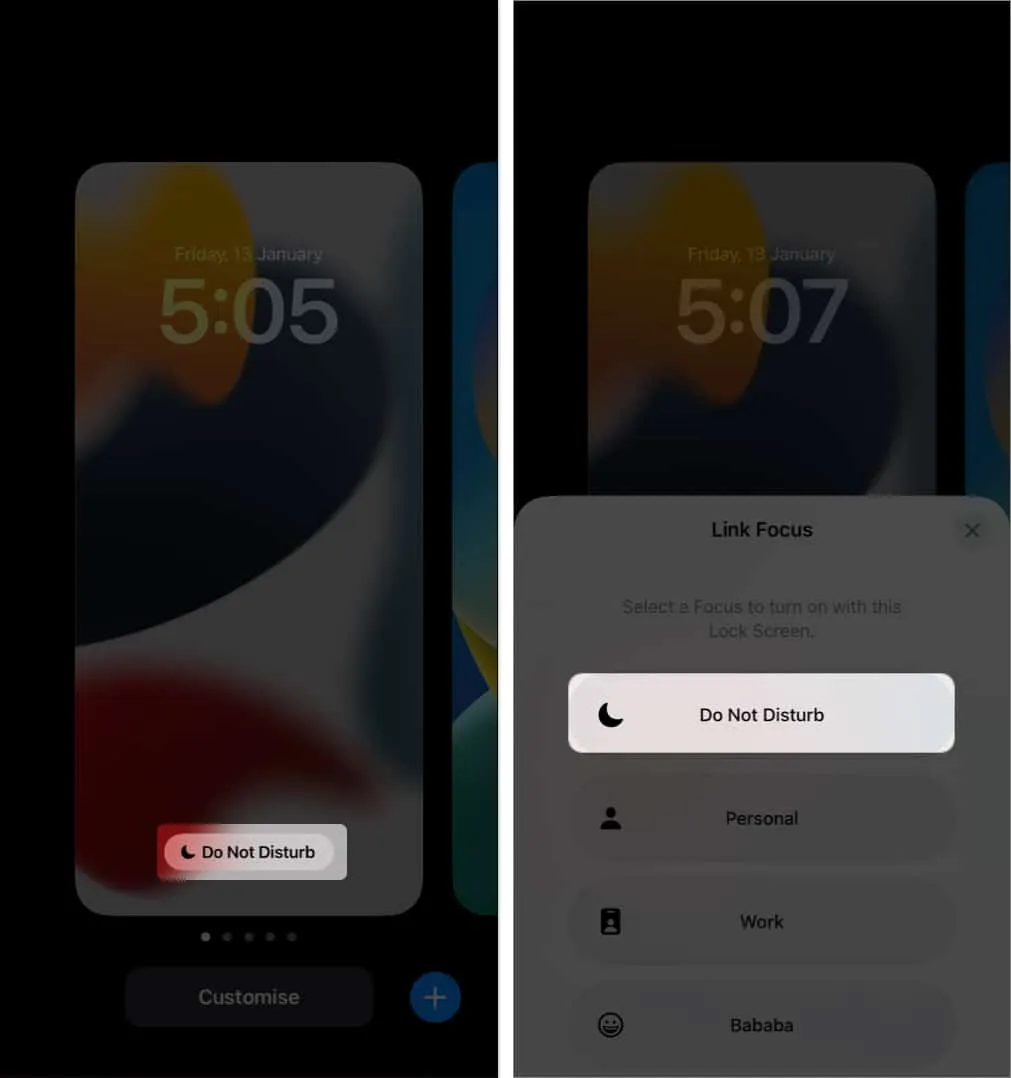
フォーカス連動ロック画面の削除
ロック画面の不具合に直面し、フォーカス モードのリンクを解除できない場合は、ロック画面を削除することをお勧めします。そのため、ロック画面を変更するたびに、「おやすみモード」が自動的にオンになる問題が発生することはありません。
- 既存のロック画面を長押しします。
- フォーカスにリンクされたロック画面を選択し、上にスワイプします。
- 「ゴミ箱」アイコン→「この壁紙を削除」をタップします。
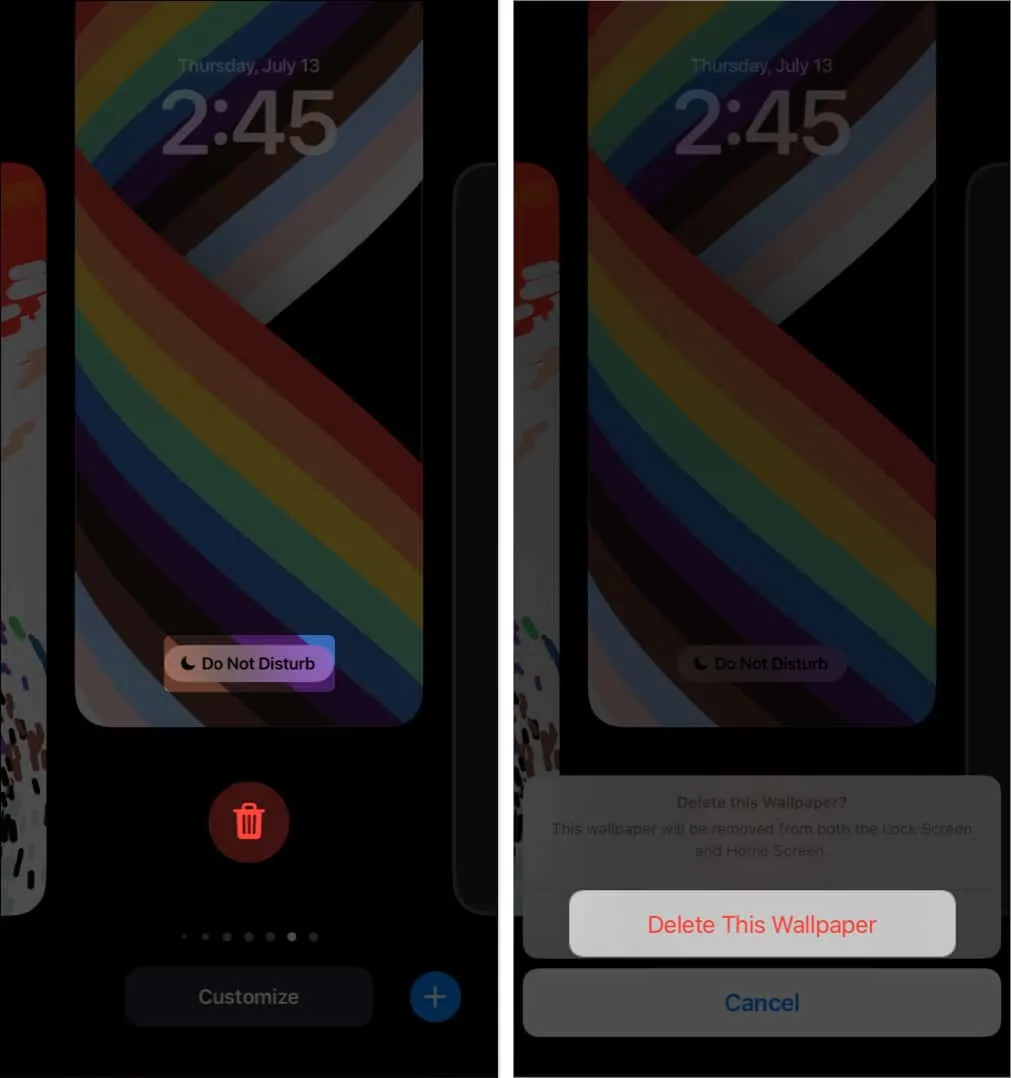
4. CarPlay に接続しているときに DND を無効にする
iPhone を Apple CarPlay システムに接続すると、Driving Focusが有効になります。
この機能は、おやすみモードと同様に機能し、iPhone 上のすべての通知と通話をブロックします。無効にする方法は次のとおりです。
- 「設定」 → 「フォーカス」 → 「運転」を選択します。
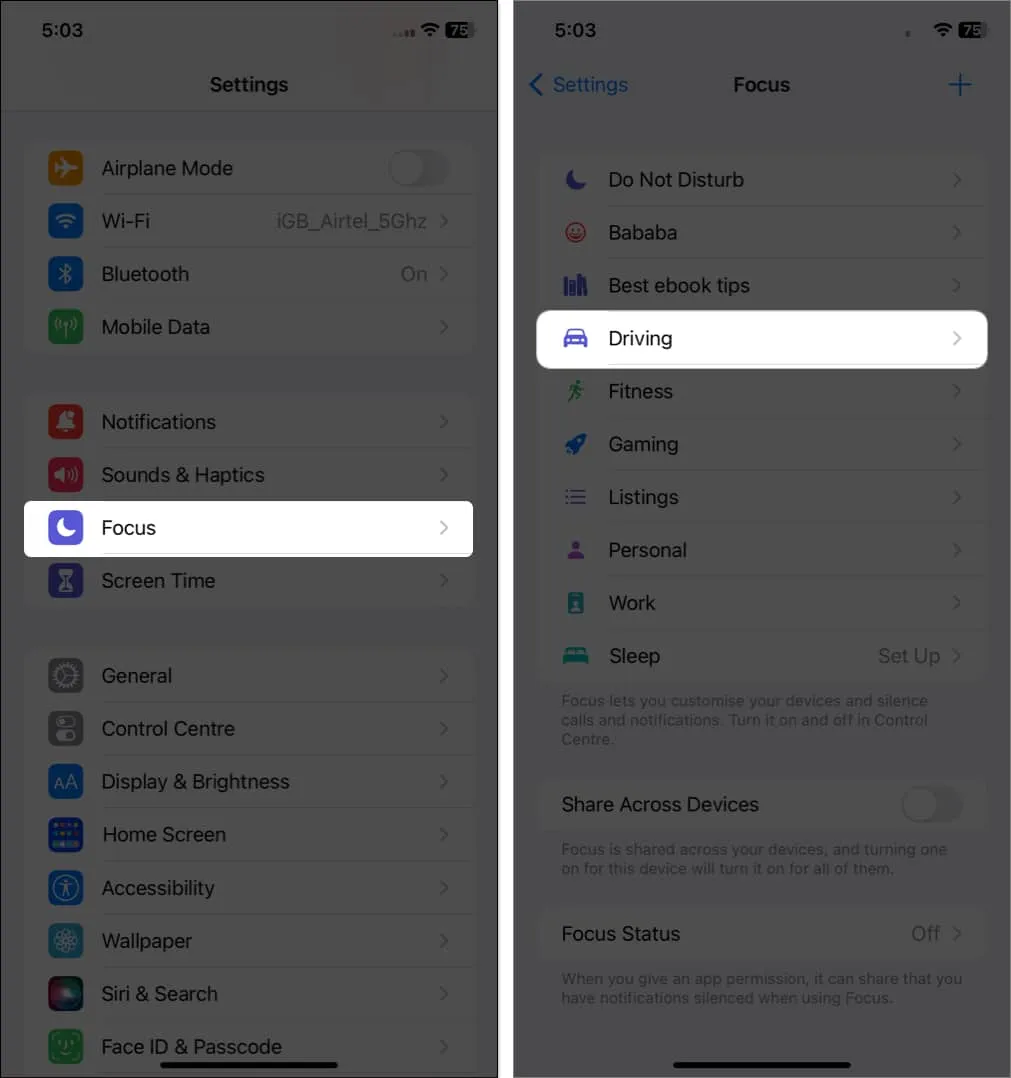
- 下にスクロールして[運転中]をタップします。
- 「CarPlay でアクティベート」をオフに切り替えます。
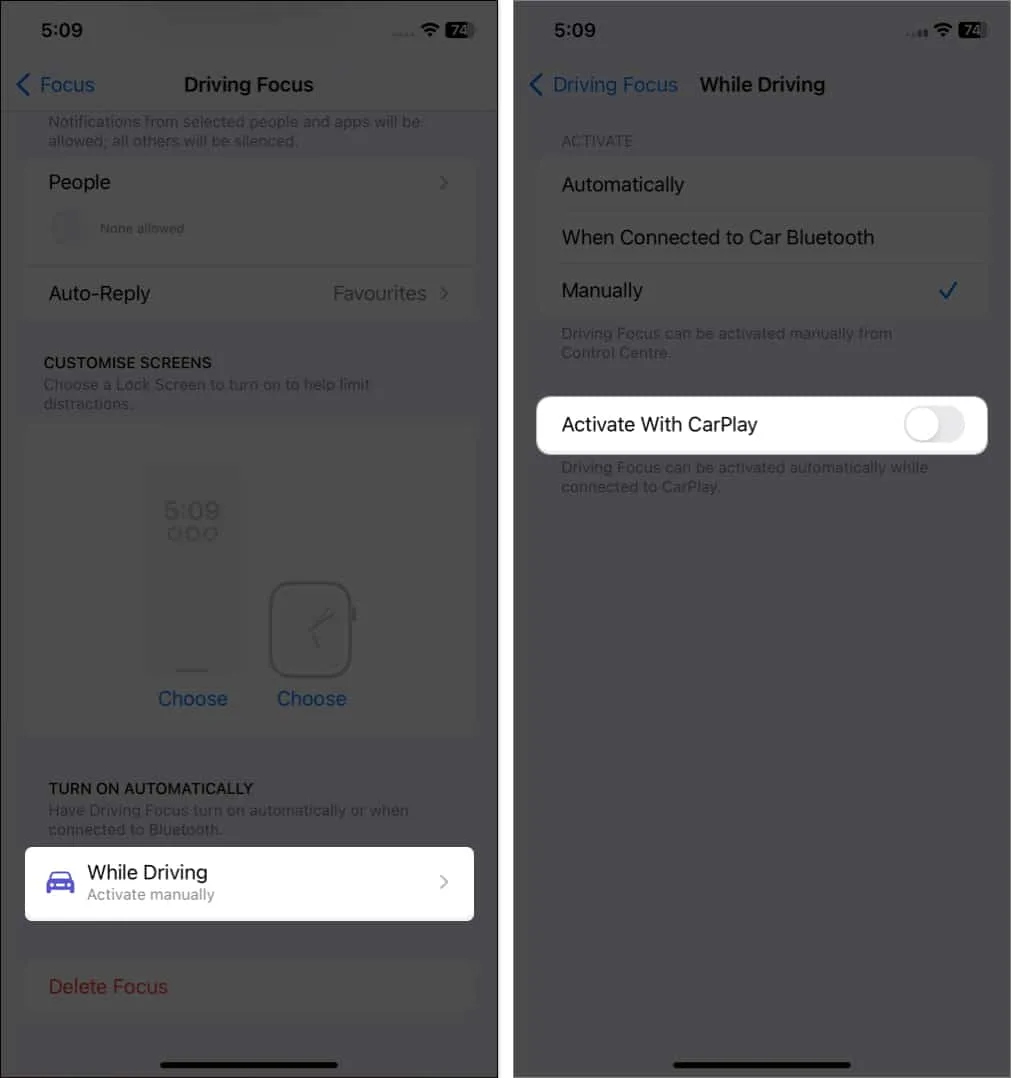
5. 車の Bluetooth に接続しているときは DND をオフにします
車の Bluetooth に接続している間は、DND 機能を無効にすることもできます。開始するには、以下の手順を確認してください。
- 「設定」 → 「フォーカス」 → 「運転」を起動します。
- 「運転中」をタップします。
- 「アクティブ化」セクションで「手動」を選択します。
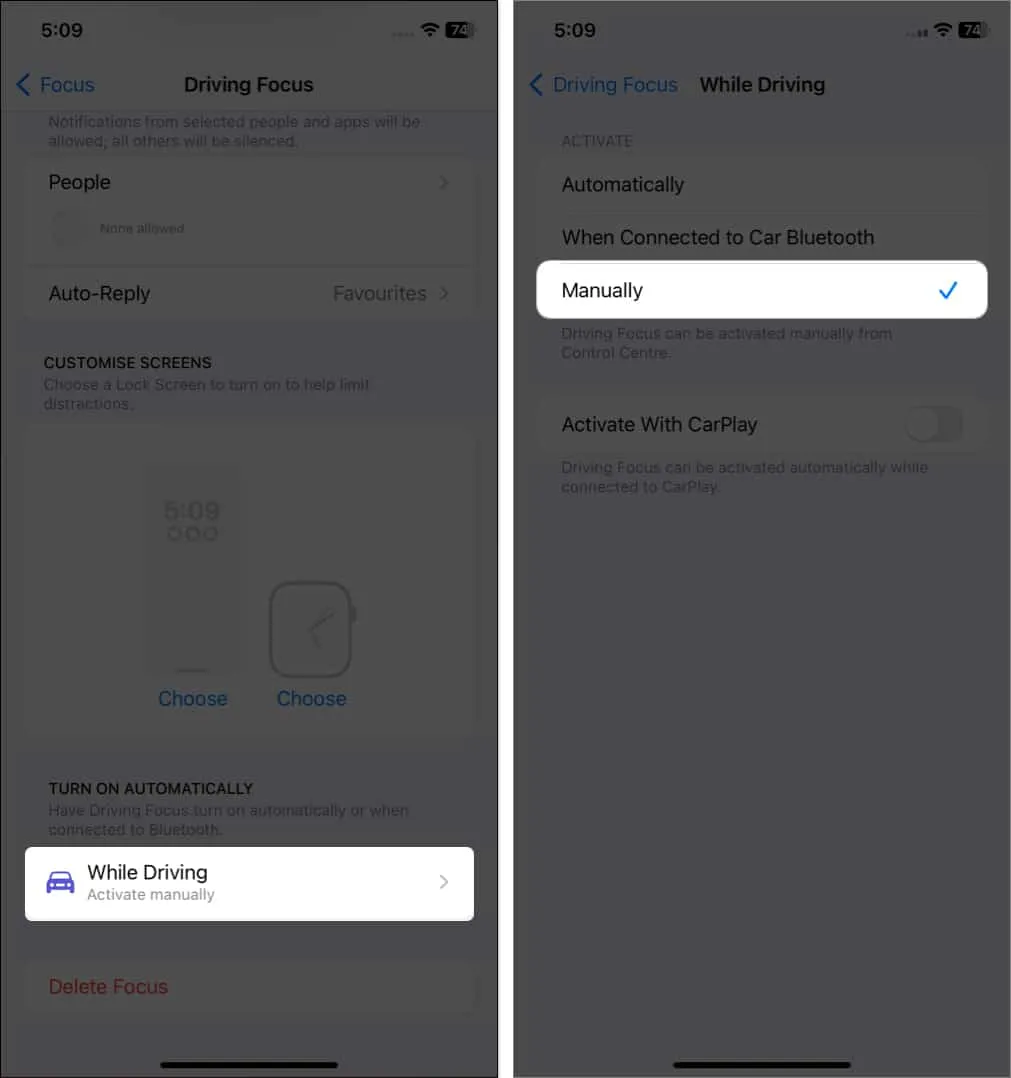
6. ドライビングフォーカスの削除
ドライビング フォーカスを削除すると、iPhone で DND が自動的にアクティブになる問題の永続的な解決策になる可能性があります。機能を削除する方法は次のとおりです。
- 設定→フォーカス→運転 を開きます。
- 下にスクロールして、[フォーカスの削除]を選択します。
- [フォーカスの削除]をタップして確定します。
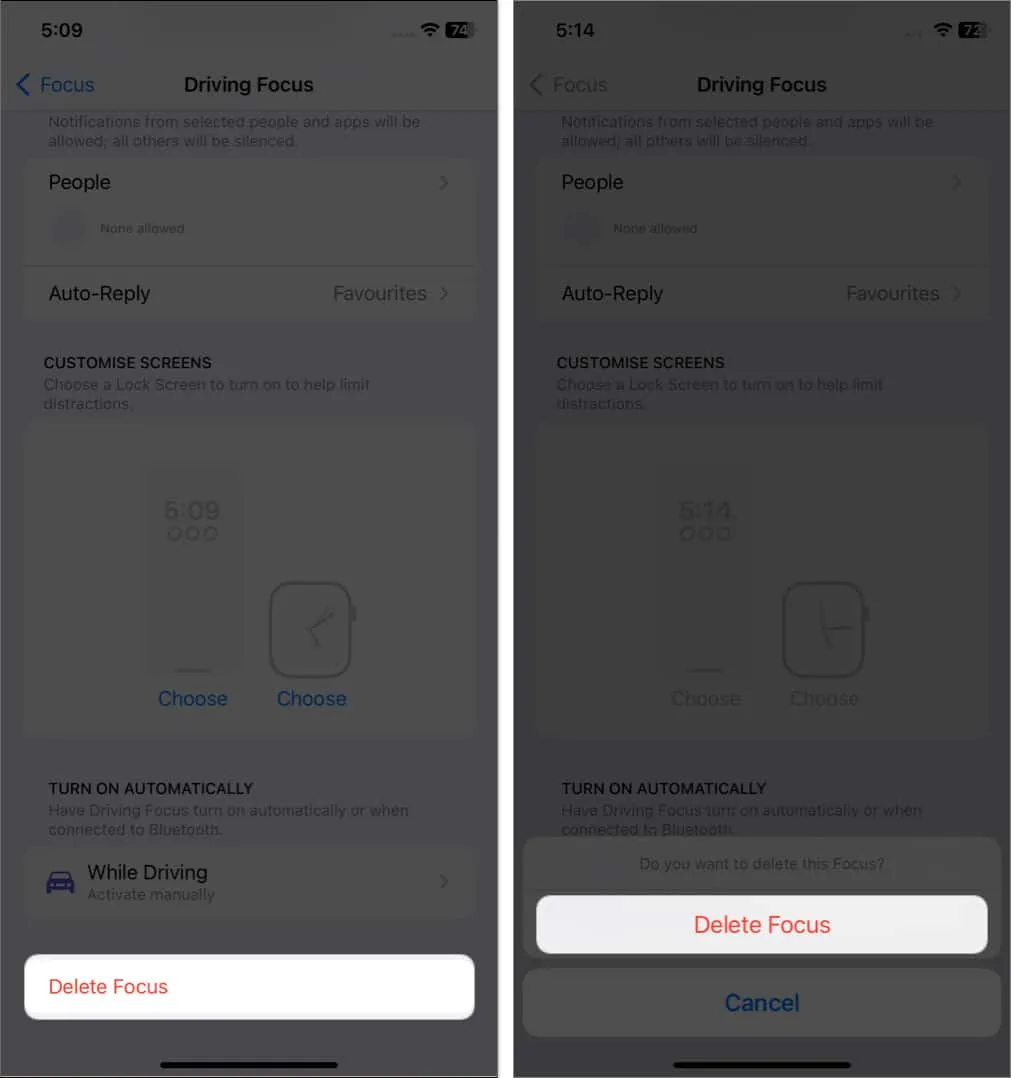
7. その他の考えられる修正
上記のテクニックがどれもうまくいかない場合は、以下にリストされている解決策を試すことができます。iPhone の自動 DND アクティベーションのソースは、次のいずれかである必要があります。
- 新しいアプリをアンインストールする:新しいアプリをダウンロードする前に iPhone が正常に動作していた場合は、アプリを削除するとデバイスを簡単に解決できる可能性があります。
- iOS を更新する:現在の iOS バージョンの既存の問題に対する改善が含まれているため、iOS バージョンを更新することをお勧めします。
- iPhone を再起動する: iPhone を再起動すると、プロセス内のすべての一時ファイルが破壊されるため、もう 1 つの方法があります。
- iPhone をリセットする: iPhone を工場出荷時設定にリセットすることは最終的な選択肢の 1 つですが、他に何も解決しない場合は、ぜひ試してみてください。ただし、iPhone を出荷時設定にリセットする前に、重要なファイルをすべてバックアップしていることを確認してください。
- Apple サポートに連絡する:他に問題がない場合は、Apple サポートに連絡するか、Apple Store にアクセスしてください。
よくある質問
フォーカス アシストを完全にオフにするにはどうすればよいですか?
フォーカス ヘルプを完全に停止するには、[設定] → [フォーカス]をタップ→ 下にスクロールして[フォーカス ステータス] → [フォーカス ステータスの共有]をオフに切り替えます。
「おやすみモード」で不在着信を見ることができますか?
はい、無効にしない限り、不在着信に関する通知が届きます。ただし、通話を受けるには、iPhone で DND を無効にする必要があります。
誰かが「おやすみモード」で私に電話をかけてきた場合はどうなりますか?
DND オプションを選択すると、すべての着信通話はボイスメールにルーティングされます。さらに、画面上にポップアップやその他の邪魔になるものは表示されません。
通知が有効になりました…
上記の方法とは別に、Siri を呼び出してタスクを完了することもできます。したがって、DND の自動アクティベーションの問題が解決されたことを願っています。どのトリックがあなたにとって最も効果的でしたか? 以下のコメントセクションで結果を共有してください。


コメントを残す